Una buena contraseña o código PIN es difícil de descifrar, pero puede ser difícil de recordar. Si ha olvidado o perdido su PIN de inicio de sesión de Windows, no podrá recuperarlo, pero puede cambiarlo. Así es cómo.
Restablezca su PIN de Windows cuando no haya iniciado sesión
Suponiendo que ya haya agregado un PIN a su cuenta de Microsoft, ese PIN hará que el inicio de sesión en los dispositivos sea mucho más rápido. Si ha sido bloqueado en su PC con Windows por algún motivo, primero vaya a la pantalla de inicio de sesión y haga clic en el enlace «Olvidé mi PIN».
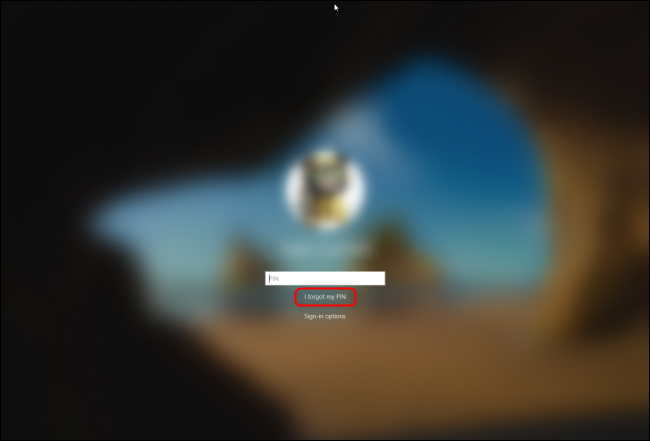
Ingrese la contraseña de su cuenta de Microsoft. Luego puede ingresar un código de seguridad de cuenta existente o pedirle a Microsoft que envíe un nuevo código por correo electrónico.
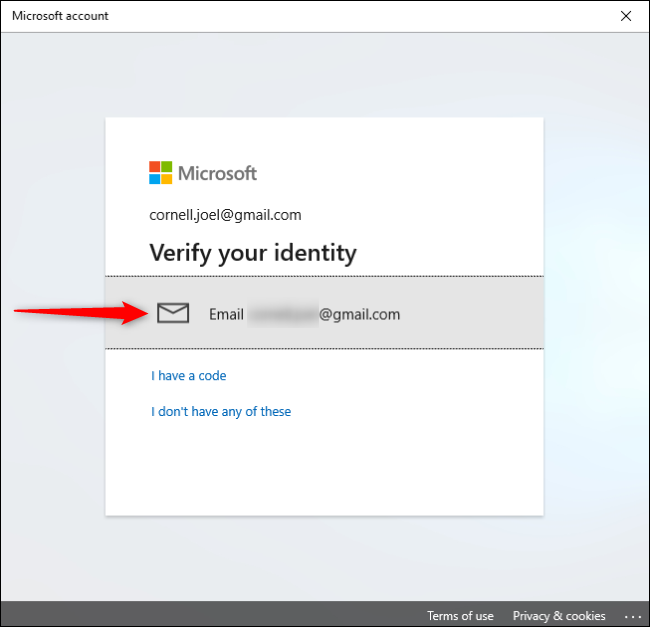
Ingrese el código de seguridad y haga clic en «Verificar». Ingrese su nuevo código PIN dos veces. Ahora ha restablecido su código PIN; utilícelo de nuevo cuando inicie sesión en este dispositivo.
Restablezca su código PIN de Windows cuando ya haya iniciado sesión
Si tiene acceso a su dispositivo Windows, pero aún desea restablecer su PIN, primero abra el menú Inicio y luego haga clic en el engranaje de Configuración.
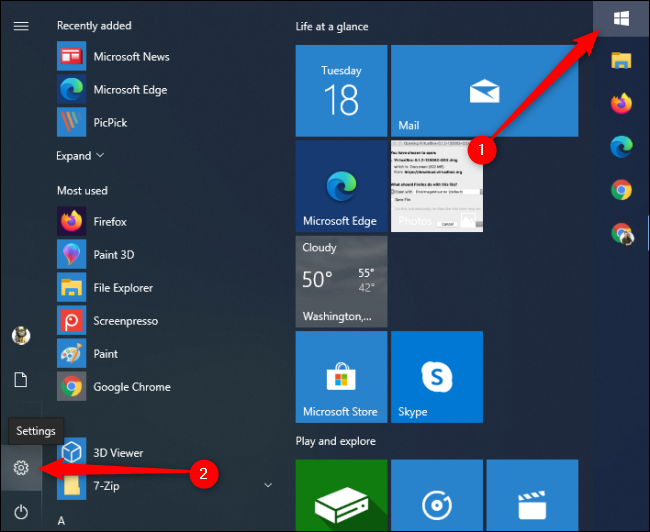
En la ventana emergente Configuración de Windows, haga clic en «Cuentas». Luego haga clic en Opciones de inicio de sesión> PIN de Windows Hello> Olvidé mi PIN.
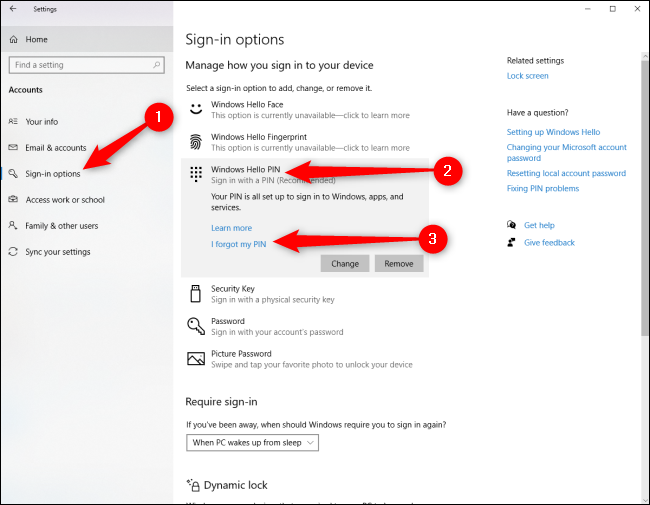
Ingrese su contraseña de Microsoft, luego ingrese su nuevo PIN dos veces para completar el cambio.
Si alguna vez se cansa de escribir su PIN o desea cambiar la forma en que accede a sus dispositivos Windows, consulte nuestra guía sobre cómo eliminar su PIN y otras opciones de inicio de sesión de Windows 10.
